Cara Membuat Iklan Facebook Dengan Manajer Bisnis: Penguji Media Sosial
Iklan Facebook Manajer Bisnis Facebook Facebook / / September 26, 2020
 Ingin menggunakan Facebook untuk beriklan?
Ingin menggunakan Facebook untuk beriklan?
Ingin tahu cara membuat iklan Facebook pertama Anda menggunakan Business Manager?
Dalam artikel ini, Anda akan melakukannya pelajari cara membuat iklan posting halaman Facebook menggunakan Manajer Bisnis Facebook.
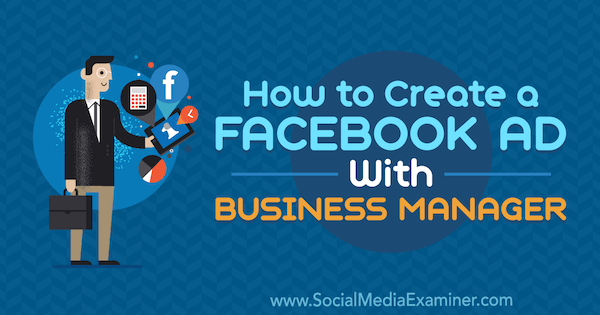
# 1: Siapkan Manajer Bisnis Facebook
Jika Anda belum memiliki file profil Facebook pribadi, membuat profil itu adalah langkah pertama Anda. Selanjutnya, Anda perlu membuat file halaman Facebook untuk bisnis Anda. Setelah Anda membuat halaman Facebook untuk bisnis Anda, Anda dapat membuat akun Business Manager yang memungkinkan Anda menjalankan iklan untuk halaman Anda.
Memulai, pergi ke Halaman beranda Business Manager dan klik Buat Akun di kanan atas. Anda harus masuk menggunakan email dan kata sandi yang Anda gunakan untuk mengatur profil Facebook pribadi Anda.
Lanjut, masukkan nama bisnis dan email Anda untuk menyiapkan akun Manajer Bisnis Anda. Setelah selesai, klik Selesai.
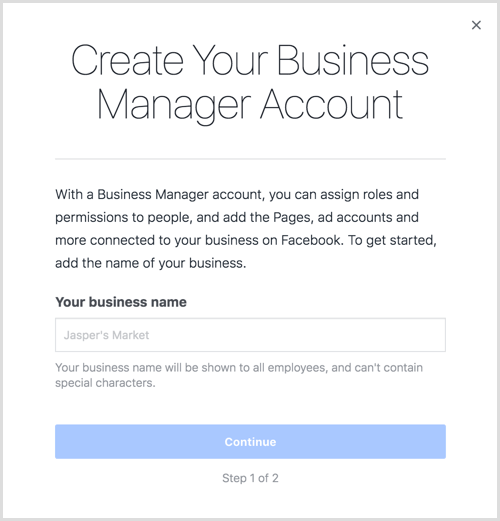
Sekarang Anda siap untuk menambahkan halaman Facebook Anda ke akun baru Anda. Di halaman beranda Business Manager, klik Tambahkan Halaman.
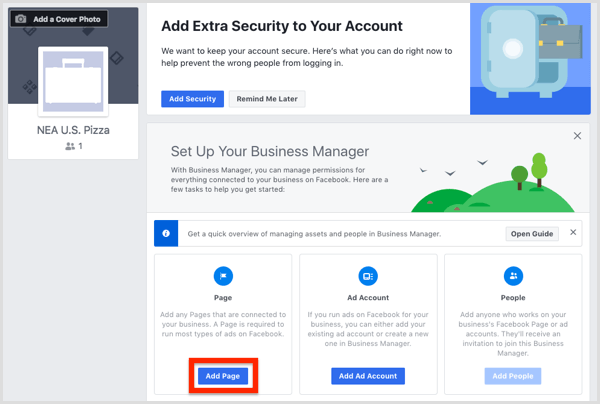
Di jendela berikutnya, klik Tambahkan Halaman di bawah Tambahkan Halaman Milik Anda. Kemudian pilih halaman Facebook Anda dan klik Tambahkan Halaman. Halaman Anda sekarang ditambahkan ke Business Manager.
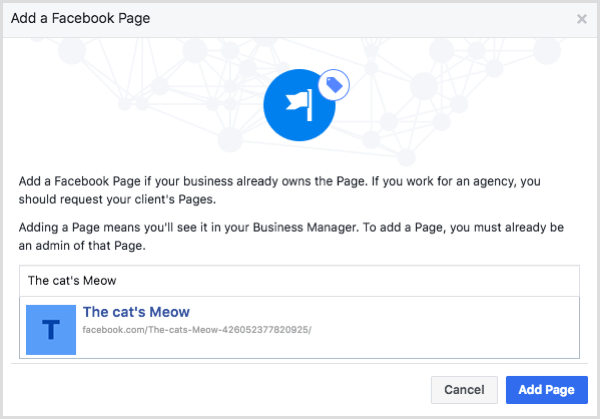
Selanjutnya, Anda perlu menambahkan akun iklan Facebook Anda. Di layar beranda Business Manager, klik tombol Tambahkan Akun Iklan.
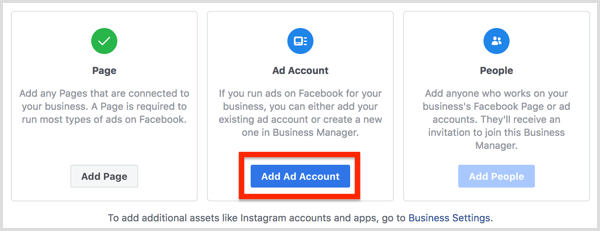
Dari sini, Anda juga bisa tambahkan akun iklan yang ada atau buat akun iklan baru.
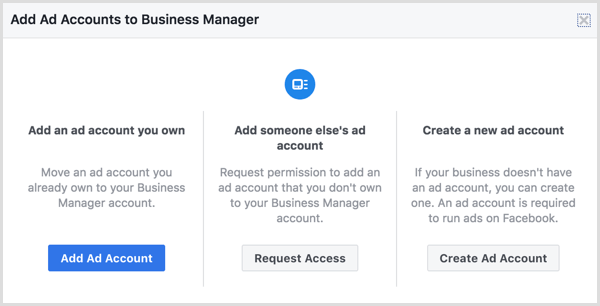
Jika Anda membuat akun iklan baru, gunakan nama bisnis Anda ketika diminta untuk memberi nama akun baru Anda. Nama ini tidak muncul secara publik tetapi membantu Anda dan karyawan yang Anda tambahkan ke akun untuk mengidentifikasi kegunaannya.
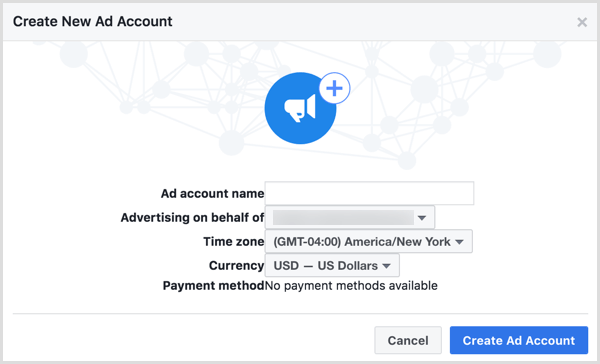
Setelah selesai, klik Buat Akun Iklan dan Anda memiliki dasar untuk mulai beriklan melalui Manajer Bisnis.
Kelola Akses Karyawan ke Akun Iklan Facebook Anda
Opsi Pengaturan Bisnis di Manajer Bisnis Facebook adalah alat bantu Anda untuk menangani tugas administratif yang terkait dengan iklan Facebook seperti mengubah informasi penagihan Anda dan mengelola akses karyawan. Karena Anda baru saja menyiapkan akun Business Manager, bagian ini berfokus pada memberikan akses kepada karyawan ke halaman Facebook bisnis dan akun iklan Anda.
Untuk memulai, buka Business Manager, klik ikon menu di kiri atas untuk membuka menu yang ditunjukkan di bawah, dan pilih Pengaturan Bisnis di kanan.
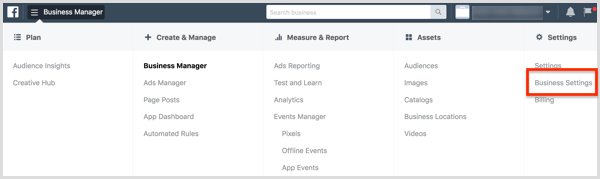
Di halaman Pengaturan Bisnis, pastikan Orang dipilih di bawah judul Pengguna di sebelah kiri. Di sebelah kanan, Anda melihat semua pengguna yang telah Anda tambahkan. Jika ini adalah akun baru, Anda akan menjadi satu-satunya pengguna. Untuk menambahkan orang lain, klik tombol Tambah di kanan atas kolom Orang.
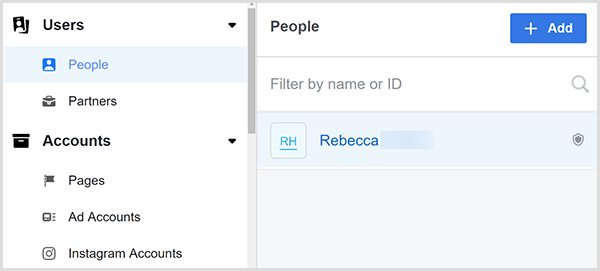
Kotak dialog Undang Orang muncul, yang memandu Anda melalui pengaturan yang dapat Anda pilih saat menambahkan seseorang ke akun Anda.
Pertama, ketik alamat email orang tersebut Anda ingin menambahkan. Kemudian pilih apakah akan memberikan Akses Karyawan atau Akses Admin. Anda biasanya ingin memberikan Akses Karyawan, yang memungkinkan Anda membatasi halaman yang dapat diakses orang tersebut dan tindakan yang dapat mereka lakukan.
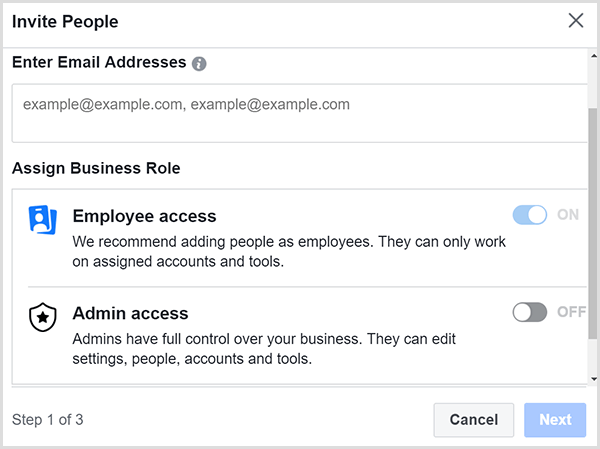
Klik Next, dan Anda melihat layar yang memungkinkan Anda memberi karyawan Anda akses ke halaman mana pun yang terhubung ke akun Business Manager Anda.
Saat kamu beri karyawan akses ke halaman, mereka dapat membuat posting yang dibagikan dengan pengikut halaman Anda dan siapa saja yang mengunjungi halaman Anda. Jika kamu beri karyawan akses ke akun iklan, mereka dapat membuat dan memantau iklan melalui bagian belakang halaman Facebook Anda.
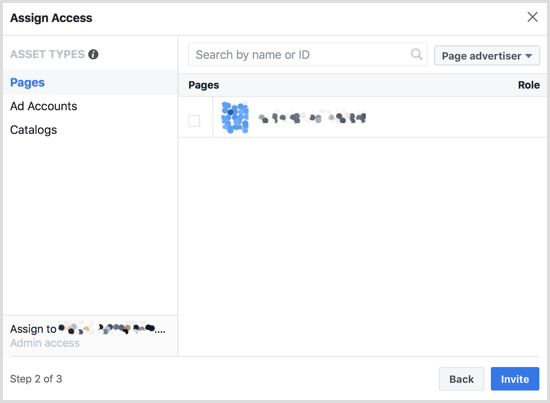
Setelah Anda selesai menetapkan akses, klik tombol Undang, dan Anda melihat konfirmasi bahwa undangan Anda telah dikirim ke alamat email karyawan Anda.
# 2: Pasang Facebook Pixel
Untuk menyiapkan dasar-dasar periklanan Facebook, Anda juga perlu melakukannya instal piksel Facebook ke situs web Anda. Meskipun menggunakan piksel Facebook bersifat opsional, ini menawarkan manfaat utama bagi pengiklan.
Piksel adalah kode pelacakan yang memungkinkan Facebook mengidentifikasi orang-orang yang mengunjungi situs web Anda, buat audiens kustom dari pengunjung tersebut, lalu menampilkan iklan kepada audiens kustom tersebut. (Iklan ini adalah jenis penargetan ulang.) Piksel juga dapat membantu Anda mengidentifikasi calon pelanggan berdasarkan kemiripan mereka dengan orang-orang yang mengunjungi situs web Anda (juga disebut pemirsa yang mirip).
Untuk memulai proses menambahkan piksel Facebook ke situs web Anda, buka Business Manager, klik ikon menu di kiri atas, dan pilih opsi Pixels dari kolom Measure & Report.
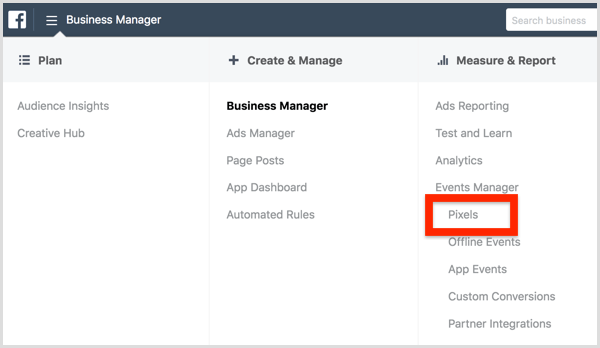
Di layar yang muncul, klik tombol Create a Pixel. Sebelum Anda membuat piksel, pastikan Anda baca dan pahami persyaratannya untuk menggunakan piksel Facebook. Kemudian periksa nama piksel dan klik Buat ketika kamu siap.
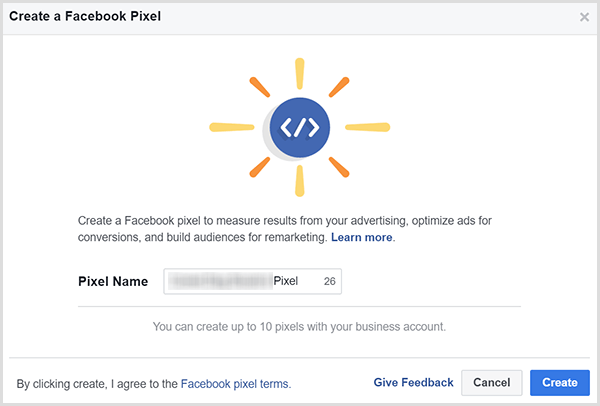
Facebook membutuhkan waktu beberapa saat untuk membuat piksel Anda dan kemudian menampilkan kotak dialog Instal Kode Piksel Anda. Pilih metode yang ingin Anda gunakan untuk memasang piksel Anda dari tiga opsi: dengan pengelola tag, secara manual, atau dengan mengirimkan kode melalui email ke pengembang.
Untuk contoh ini, pilih opsi Instal Kode Sendiri Secara Manual. Setelah Anda mengklik opsi itu, gulir ke bawah untuk melihat kode piksel untuk menyalin dan menempel ke tag kepala situs web Anda. Untuk menyalin kode, Anda bisa klik opsi Salin Kode ke Papan Klip.
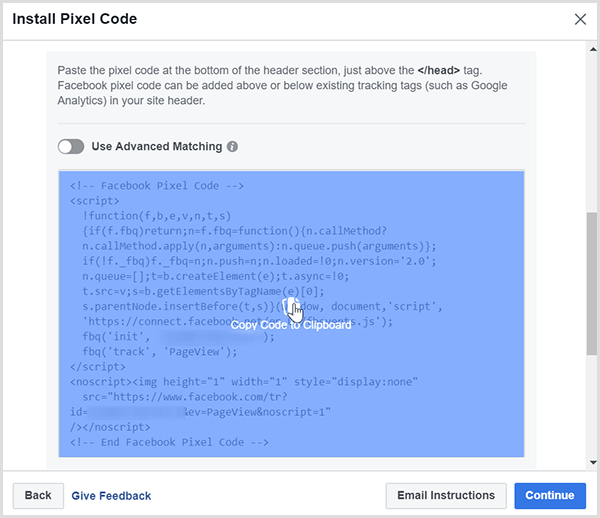
Langkah-langkah untuk menambahkan kode piksel Facebook ke situs web Anda bergantung pada cara Anda menyiapkan situs. Sebagai ilustrasi, cara Anda memasang piksel pada file Situs berbasis WordPress berbeda dari langkah-langkah untuk a Situs web berbasis Wix.
Setelah Anda menginstal piksel di situs Anda, gulir ke bawah ke bagian bawah kotak dialog Install Pixel Code untuk menguji apakah itu menyala dengan benar. Anda sederhana masukkan alamat situs web Anda dan klik tombol Kirim Uji Lalu Lintas. Jika status fitur pengujian Belum Ada Aktivitas tidak menunjukkan perubahan, Anda memiliki masalah yang perlu Anda pecahkan dan perbaiki sebelum Anda dapat menggunakan piksel untuk iklan Anda.
Saat piksel Facebook Anda berfungsi, klik tombol Lanjutkan.
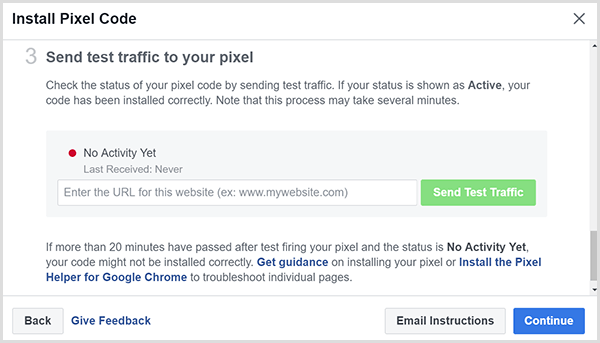
Dapatkan Pelatihan Pemasaran YouTube - Online!

Ingin meningkatkan keterlibatan dan penjualan Anda dengan YouTube? Kemudian bergabunglah dengan pertemuan ahli pemasaran YouTube terbesar dan terbaik saat mereka berbagi strategi yang telah terbukti. Anda akan menerima petunjuk langsung langkah demi langkah yang difokuskan pada Strategi YouTube, pembuatan video, dan iklan YouTube. Menjadi pahlawan pemasaran YouTube untuk perusahaan dan klien Anda saat Anda menerapkan strategi yang mendapatkan hasil yang terbukti. Ini adalah acara pelatihan online langsung dari teman Anda di Penguji Media Sosial.
KLIK DI SINI UNTUK RINCIAN - PENJUALAN BERAKHIR 22 SEPTEMBER!Di layar berikutnya, Anda bisa menyiapkan pelacakan peristiwa untuk setiap halaman web yang dikunjungi pelanggan. Pikirkan peristiwa sebagai tindakan yang dapat dilakukan pelanggan di situs Anda. Katakanlah seorang pelanggan melakukan pembelian dan kemudian melihat halaman terima kasih. Jika Anda menyiapkan piksel peristiwa Pembelian di halaman terima kasih, Anda dapat membedakan orang yang memesan sesuatu dari pengunjung biasa.
Menyiapkan acara, seperti acara pembelian, penting karena Anda kemudian dapat menampilkan iklan bertarget kepada orang yang membeli Anda barang atau jasa, dan Anda dapat menggunakan pemirsa yang mirip untuk menargetkan calon pelanggan yang sesuai dengan profil Anda saat ini pelanggan.
Opsi acara yang Anda lihat di kotak dialog Pasang Kode Piksel termasuk Pembelian, Hasilkan Prospek, Pendaftaran Lengkap, Tambahkan ke Keranjang, dan Lihat Konten. Untuk lihat kode yang Anda salin dan tambahkan ke halaman web untuk melacak acara itu, klik sakelar di sebelah nama acara.
Misalnya, di sini Anda melihat detail yang muncul untuk acara Pembelian.
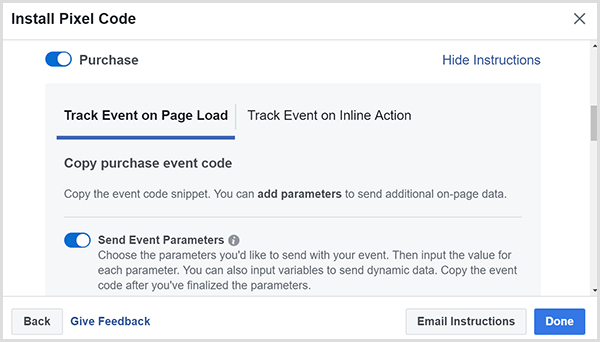
Tip: Jika Anda menggunakan browser web Chrome, Anda dapat menggunakan Pembantu Pixel Facebook ekstensi untuk melihat apakah piksel Anda berfungsi dan melihat bagaimana piksel diterapkan di situs web lain. Dengan ekstensi ini, Anda dapat mengidentifikasi piksel umum dan peristiwa di setiap situs web.
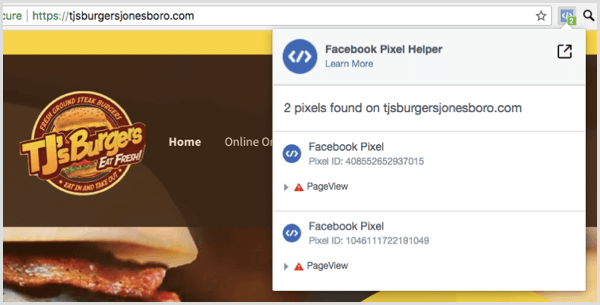
Jika piksel Anda dipasang dengan benar, Anda mulai melihat aktivitas seperti itu dalam contoh untuk TJ's Burgers.
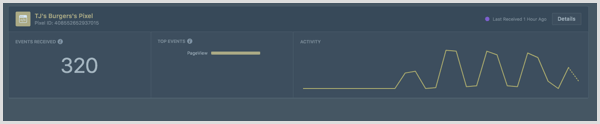
# 3: Buat Audiens untuk Pengguna Target
Dengan Audiens alat, Anda dapat membuat dan menyimpan pemirsa yang paling relevan dengan merek Anda.
Untuk mengakses alat ini, buka Business Manager, klik ikon menu di kiri atas, dan pilih opsi Audiens dari kolom Aset.
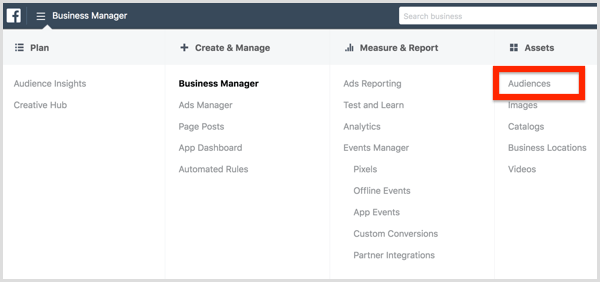
Saat Anda pertama kali membuka alat Audiens, alat ini menanyakan jenis audiens yang ingin Anda buat: audiens kustom, audiens mirip, atau audiens tersimpan.
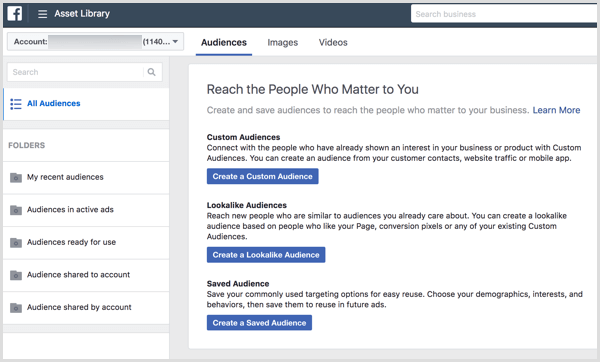
SEBUAH audiens kustom didasarkan pada tindakan pelanggan dengan merek Anda, seperti berinteraksi dengan halaman Facebook Anda. SEBUAH penonton yang mirip menggunakan kecerdasan buatan untuk membuat audiens yang sangat mirip dengan orang-orang yang sudah dapat Anda identifikasi. Dengan kata lain, audiens yang mirip menemukan orang-orang yang mirip dengan audiens yang Anda buat.
SEBUAH audiens yang disimpan adalah audiens orang-orang yang memiliki kesamaan perilaku, minat, atau demografi. Jika Anda adalah bisnis lokal yang memulai periklanan Facebook, audiens yang disimpan dapat menjadi cara yang baik untuk mulai menampilkan iklan bertarget.
Untuk membuat audiens yang disimpan, klik tombol Buat Audiens Tersimpan dan beri nama audiens Anda yang membantu Anda mengidentifikasi siapa yang menjadi targetnya. Dari sana, Anda bisa pilih atribut yang ingin Anda sertakan dalam audiens tersimpan Anda.
Untuk menggambarkan, jika Anda adalah bisnis lokal, pastikan Anda batasi audiens Anda untuk orang-orang di daerah Anda. Berdasarkan pengetahuan Anda tentang seberapa jauh orang melakukan perjalanan untuk membeli dari tempat usaha Anda, Anda bahkan dapat membatasinya pada radius tertentu, seperti 10 mil.
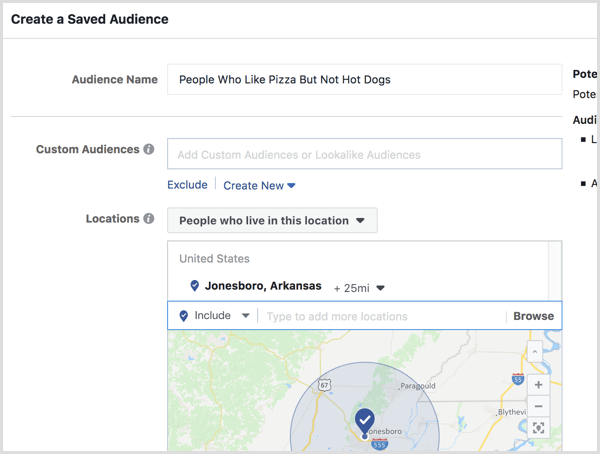
Selain lokasi, Anda bisa menargetkan orang-orang yang sesuai dengan demografis tertentu atau memiliki minat dan perilaku tertentu. Anda akan menemukan opsi ini di bawah opsi penargetan lokasi, jadi cukup gulir ke bawah untuk menemukannya. Misalnya, jika Anda memiliki restoran pizza, Anda dapat menargetkan orang-orang yang menyukai pizza. Cukup ketik "pizza" ke dalam area penargetan yang terperinci.
Anda juga bisa gunakan pengecualian atau tambahkan atribut kedua untuk mempersempit audiens Anda.
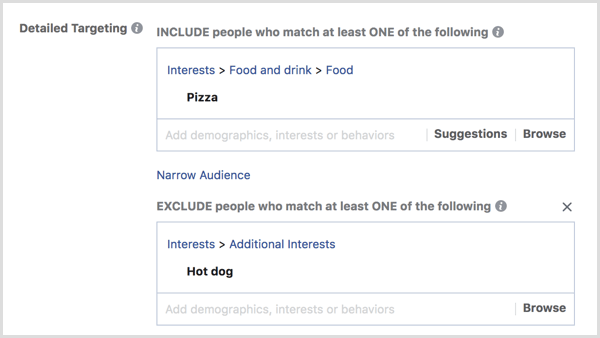
Setelah Anda mengklik Tombol Buat Audiens, audiens disimpan dan Anda dapat memilih untuk menargetkan audiens ini saat Anda membuat iklan Facebook.
# 4: Buat Iklan Facebook Dari Posting Halaman Facebook
Sekarang Anda siap membuat iklan itu sendiri. Sebelum Anda melanjutkan, penting untuk mengetahui hal itu Manajer Iklan Facebook mengkategorikan setiap kampanye pada tiga tingkat yang berbeda. Pada tingkat tertinggi, kategori kampanye, Anda memilih tujuan, yang Anda inginkan untuk dicapai iklan Anda. Apakah Anda ingin lebih banyak klik, penjualan, penayangan video, prospek yang dihasilkan, atau yang lainnya? Kemudian Anda menyiapkan set iklan dan iklan itu sendiri.
Untuk memulai, buka Manajer Iklan.
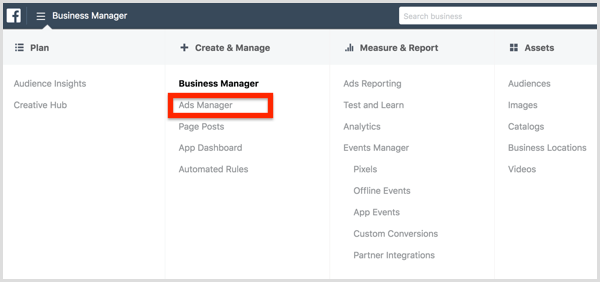
Di tab Kampanye, klik Buat.
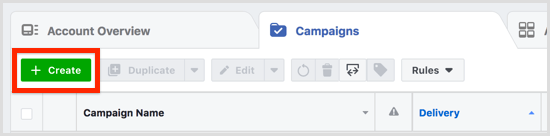
Sekarang Anda diminta untuk melakukannya pilih tujuan. Tujuan pemasaran dipecah menjadi kesadaran (berapa banyak pengguna yang dapat Anda lihat untuk posting Anda), pertimbangan (bagaimana banyak orang yang dapat Anda minati pada produk Anda), dan konversi (pada akhirnya membuat orang membeli barang Anda atau jasa).
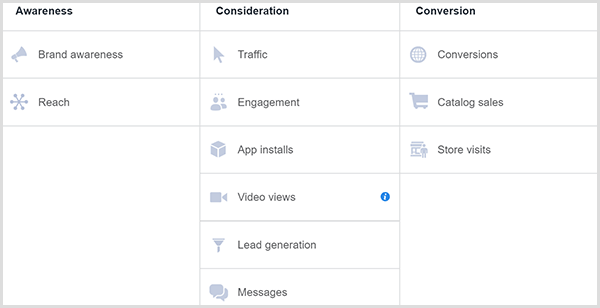
Memilih tujuan yang tepat tergantung pada strategi pemasaran Anda. Anda dapat memilih di antara banyak pendekatan, dan terserah Anda untuk mencari tahu mana yang terbaik untuk bisnis Anda. Semakin mahal produk atau layanan Anda, semakin besar kepercayaan yang harus Anda bangun dengan calon pelanggan.
Setelah memilih tujuan kampanye, Anda buat set iklan. Pada level ini, Anda memilih audiens yang Anda targetkan, pilih penempatan (di mana iklan Anda akan terlihat dengan platform iklan Facebook), atur anggaran, dan putuskan kapan iklan Anda akan dilihat.
Untuk penonton, Anda bisa pilih audiens yang sudah Anda buat dan simpan, atau buat dan simpan audiens tersebut saat Anda menyiapkan kampanye.
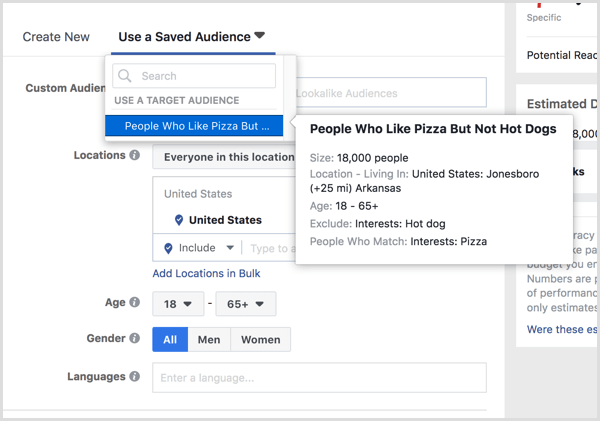
Setelah Anda memilih audiens, pilih Edit Penempatan untuk melihat opsi Anda, yang mencakup berbagai jenis perangkat, serta opsi dalam Facebook, Instagram, dan di seluruh Jaringan Pemirsa Facebook (iklan spanduk dengan situs web mitra). Saat kamu tempatkan iklan pertama Anda, hanya menargetkan umpan berita Facebook. Nanti, Anda dapat menguji bagaimana penempatan lain bekerja untuk bisnis Anda.
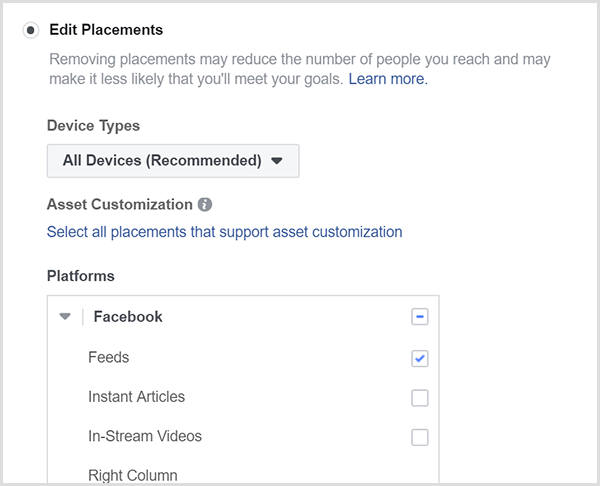
Selanjutnya, kamu putuskan berapa banyak yang ingin Anda belanjakan untuk menjalankan iklan dan kapan Anda ingin iklan itu dilihat. Jika Anda tidak yakin berapa banyak yang harus dibelanjakan atau berapa lama iklan Anda akan dijalankan, mulailah dengan anggaran rendah sebesar $ 30 dan jalankan iklan selama 5 hari.
Setelah kamu klik Lanjutkan, Anda membuat iklan sebenarnya yang dilihat pelanggan saat mereka menelusuri Facebook. Jika Anda memiliki beberapa halaman Facebook, pastikan Anda memilih halaman yang terkait dengan iklan yang ingin Anda tampilkan. Untuk iklan pertama Anda, pilih postingan yang telah Anda publikasikan di halaman Anda.
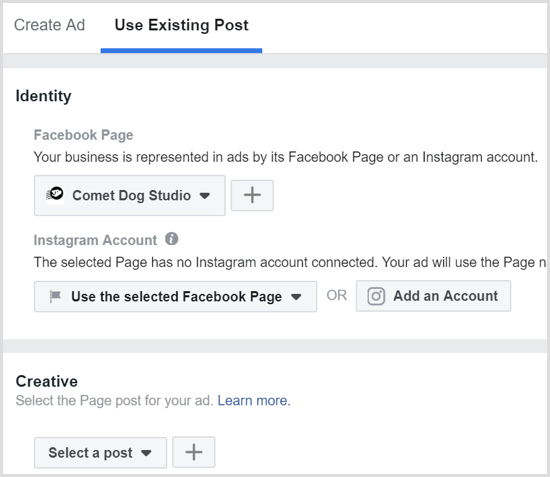
Setelah kamu klik Konfirmasi untuk membuat iklan Anda, semua yang Anda butuhkan ada di menu Manajer Iklan. Cara termudah untuk memahami setiap opsi adalah dengan menjelajahi setiap kolom tempat tab berada.
Misalnya, di kolom Ukur & Laporan, Anda dapat menemukan alat yang membantu Anda melacak kampanye Anda. Kolom Aset memiliki alat untuk membuat katalog online, menyimpan video, dan memisahkan bisnis lokal Anda jika Anda memiliki beberapa lokasi.
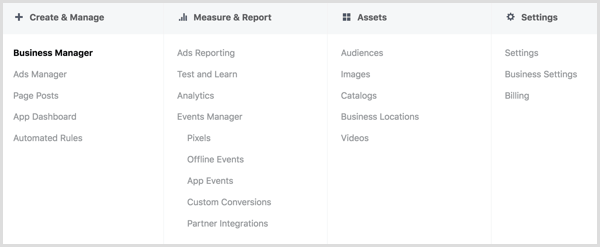
Ingin lebih seperti ini? Jelajahi Iklan Facebook untuk Bisnis!.
Kesimpulan
Karena Internet terus menggerogoti profitabilitas perusahaan kecil, itu sangat penting pemilik bisnis memahami bagaimana pemasaran online bekerja dan bagaimana pemasaran media sosial dapat membantu lokal mereka bisnis. Periklanan Facebook adalah platform yang kompleks, tetapi untuk memulai, Anda dapat fokus pada beberapa hal dasar sehingga Anda tidak kewalahan.
Mulailah dengan menyiapkan yayasan, membuat audiens sederhana, dan menjalankan iklan berdasarkan posting yang ada di halaman Facebook Anda. Permulaan ini akan memberi Anda pemahaman dasar yang Anda perlukan untuk terus mempelajari tentang kebanyakan opsi dan taktik pemasaran yang ditawarkan platform.
Bagaimana menurut anda? Sudahkah Anda mencoba menjalankan iklan Facebook untuk bisnis lokal Anda? Ide apa dari artikel ini yang akan Anda coba? Silakan bagikan pemikiran Anda di komentar.



